在日常使用Excel处理数据的过程中,经常会遇到数据存在重复项的情况,这些重复数据不仅会影响数据的准确性和分析效率,还可能让表格看起来杂乱无章。为了帮助大家更高效地清理这些重复项,今天咱们就详细来说说批量删除重复项的几种方法,话不多说,直接进入正题吧!
方法一、使用【删除重复值】引导框去重
操作步骤
1、选中数据区域:首先,我们要明确需要去重的数据范围,用鼠标准确地选中包含重复数据的那个区域。这个区域可以是整个工作表的数据,也可以是其中的某几列或者某几行,具体根据实际情况来确定。例如,在一个销售数据表中,如果要对商品相关信息进行去重操作,那就选中包含商品名称、价格、销量等相关数据的单元格区域。
2、找到【删除重复值】功能入口:选好数据区域后,在菜单栏中找到【数据】选项卡,点击它之后,在下方的功能区中能看到【删除重复值】按钮,点击这个按钮,就会弹出 “删除重复项” 对话框。
3、选择要去重的列:在弹出的 “删除重复项” 对话框中,会列出我们选中区域所包含的所有列标题。这里就是关键的选择步骤啦,如果我们的要求是只要 “商品名称” 这一列出现重复就进行去重操作,那只需要勾选 “商品名称” 那一列对应的复选框就可以了;要是希望这几列数据(比如商品名称、价格、销量这 3 列)必须全部相同才认定为重复项并进行去重,那就把这 3 列对应的复选框都勾选上,以此类推。选择好相应的列后,点击 “确定” 按钮,Excel 就会自动扫描所选区域内的数据,将符合重复条件的数据行删除,只保留唯一的记录。
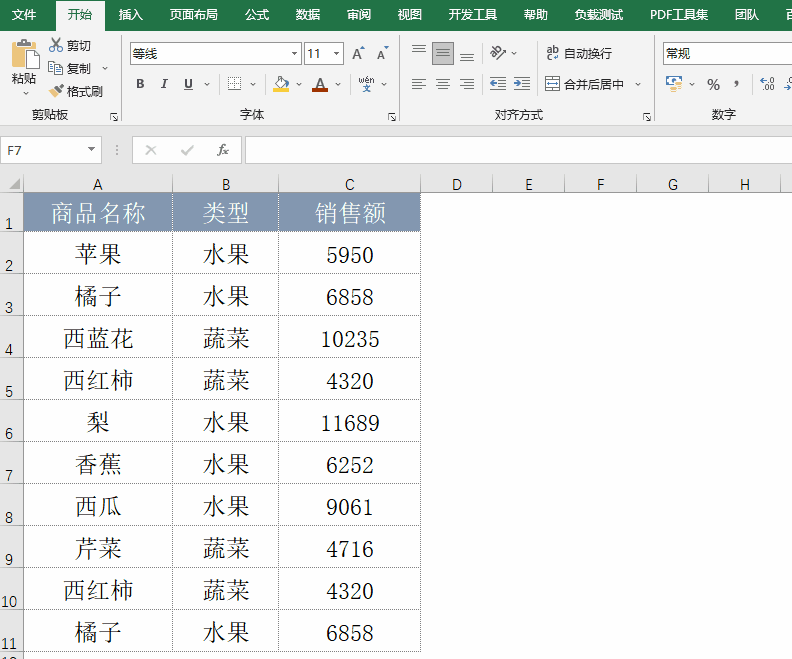
适用场景及优势
这种方法适用于对数据去重要求相对简单、明确,即按照特定列或者多列的完全重复情况来进行去重的场景。它的优势非常明显,操作十分简便快捷,不需要复杂的设置和额外的辅助列等,只需简单几步操作就能快速去除重复数据,对于处理大量有规律重复的数据非常高效,很适合初学者或者对数据处理速度要求较高的情况。
方法二、颜色标记去重
有时候,我们面对的数据情况可能比较复杂,单纯按照固定列的重复情况去重不能满足需求,比如我们希望有选择性地去掉某些重复项,或者根据数据的其他特征来判断哪些重复项该删除、哪些该保留,这时候第一种方法就不太适用了,而颜色标记去重的方法就能派上用场啦。
操作步骤
1、选中判断重复的区域:和前面一样,先确定好要进行重复判断的单元格区域,这个区域就是我们后续要基于其进行颜色标记和筛选操作的范围哦,用鼠标准确地选中它。
2、设置条件格式标记重复值:选中相应区域后,在菜单栏中找到【开始】选项卡,在其下方的功能区中点击【条件格式】按钮,接着在弹出的下拉菜单中依次选择【突出显示单元格规则】→【重复值】选项。这时会弹出一个对话框,在这个对话框中,我们可以设定重复值标记的颜色。例如,你可以选择将重复值标记为红色,这样方便后续通过颜色来快速识别重复数据。设置好颜色后,点击 “确定” 按钮,Excel 就会自动扫描所选区域内的数据,将重复的数据单元格按照我们设定的颜色进行标记啦。
3、通过颜色筛选并删除数据:完成颜色标记后,我们要利用 Excel 的筛选功能来筛选出标记好颜色的数据。在菜单栏中找到【数据】选项卡,点击【筛选】按钮,这时每列标题旁都会出现筛选箭头。点击我们刚才标记重复值所在列的筛选箭头,在筛选下拉菜单中找到按照颜色筛选的选项(不同 Excel 版本可能位置稍有不同,但一般都能找到),然后选择之前设定的重复值标记颜色(比如红色),这样就能筛选出所有标记为该颜色的重复数据行啦。最后,选中这些要删除的数据行(可以通过鼠标拖动或者按住 Ctrl 键逐个选中哦),按下 Delete 键或者右键选择 “删除” 选项,将这些重复的数据行删除掉就可以啦。
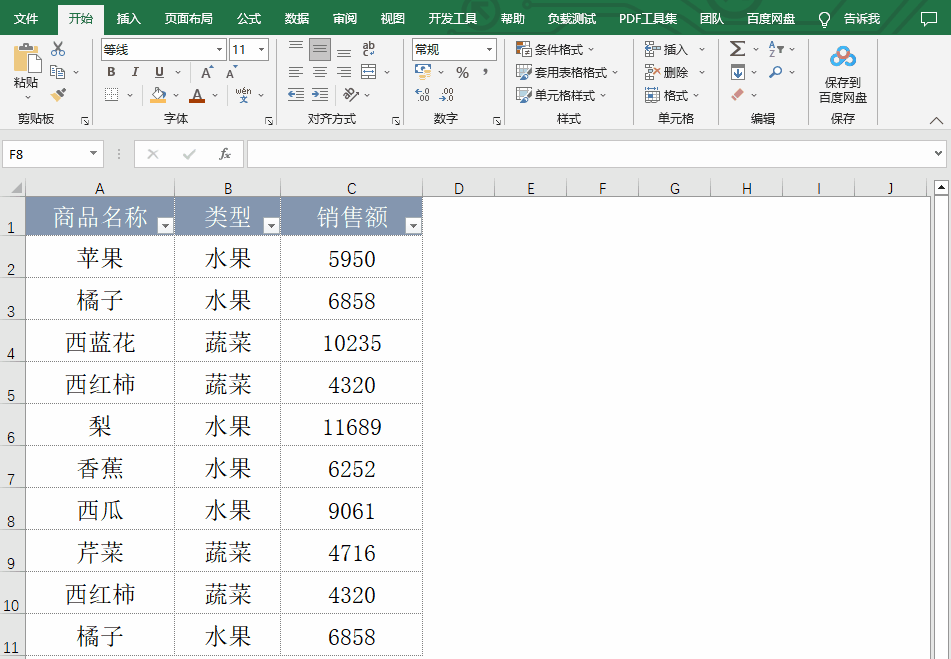
优势
颜色标记去重的方法灵活性很强,它能够让我们根据实际需求,结合数据的其他特征和分析目的,更有选择性地去处理重复数据,尤其适用于那些对数据去重有精细化要求、需要人工进一步判断和干预的情况,能更好地满足多样化的数据处理需求。
方法三、使用公式去重
操作步骤
1、添加辅助列:首先,我们需要在表格中添加一列作为辅助列,这列的作用是通过公式来判断每行数据是否重复。一般可以在数据区域的旁边插入一列空白列作为辅助列,比如在原数据区域最右侧插入一列。
2、输入判断重复的公式:在添加的辅助列中(假设为 B 列),输入公式 =COUNTIF (A:A, A2)。这里的COUNTIF函数是一个计数函数,它的功能是统计在指定区域(A:A 表示整个 A 列)内,满足特定条件(这里就是与A2单元格内容相同)的单元格个数。如果某个数据在A列中有重复,那么这个公式计算出来的结果就会大于1;反之,如果没有重复,结果就是1。
3、筛选并删除重复数据:输入完公式后,向下拖动填充柄(将鼠标指针移到输入公式的单元格右下角,待出现黑色十字加号后,按住鼠标左键向下拖动),让公式应用到整个辅助列的每一行,这样就能判断出每一行数据是否重复。接着,通过筛选功能筛选出辅助列中数值大于 1 的行(也就是重复的数据行),操作方法和前面颜色标记去重中介绍的筛选步骤类似,在菜单栏中点击【数据】选项卡,再点击【筛选】按钮,然后在辅助列的筛选箭头下拉菜单中选择筛选条件为大于 1 的数据,筛选出来后,选中这些要删除的数据行,最后进行删除操作就可以把重复的数据去除掉。
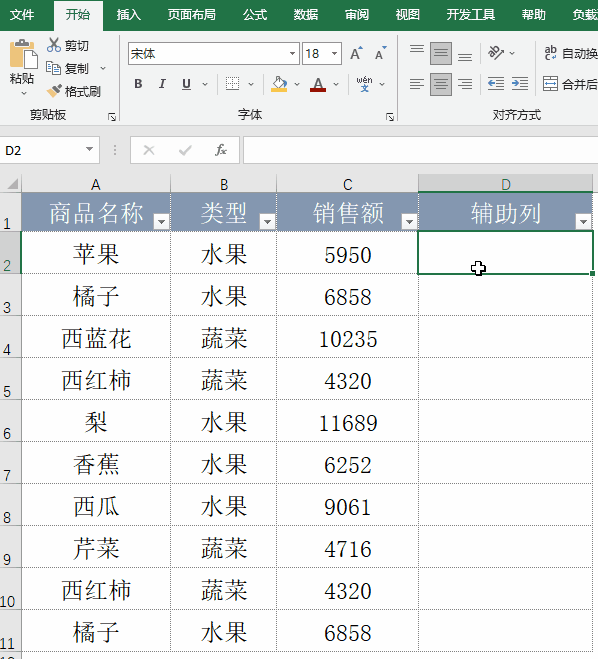
适用场景及优势
这种方法适用于对数据逻辑判断要求较高、需要根据具体的重复次数等条件来精准筛选重复数据的场景。它的优势在于通过公式的计算,可以更细致地分析数据的重复情况,并且可以根据不同的 COUNTIF 函数参数设置,灵活调整判断重复的标准,对于一些需要深入分析重复数据特征的数据处理任务来说非常实用。
以上就是 Excel 中批量删除重复项的3种常用方法,每种方法都有其独特的适用场景和优势,大家可以根据实际的数据处理需求来选择合适的方法。希望这些方法对大家有所帮助,让大家在 Excel 数据处理过程中更加得心应手!


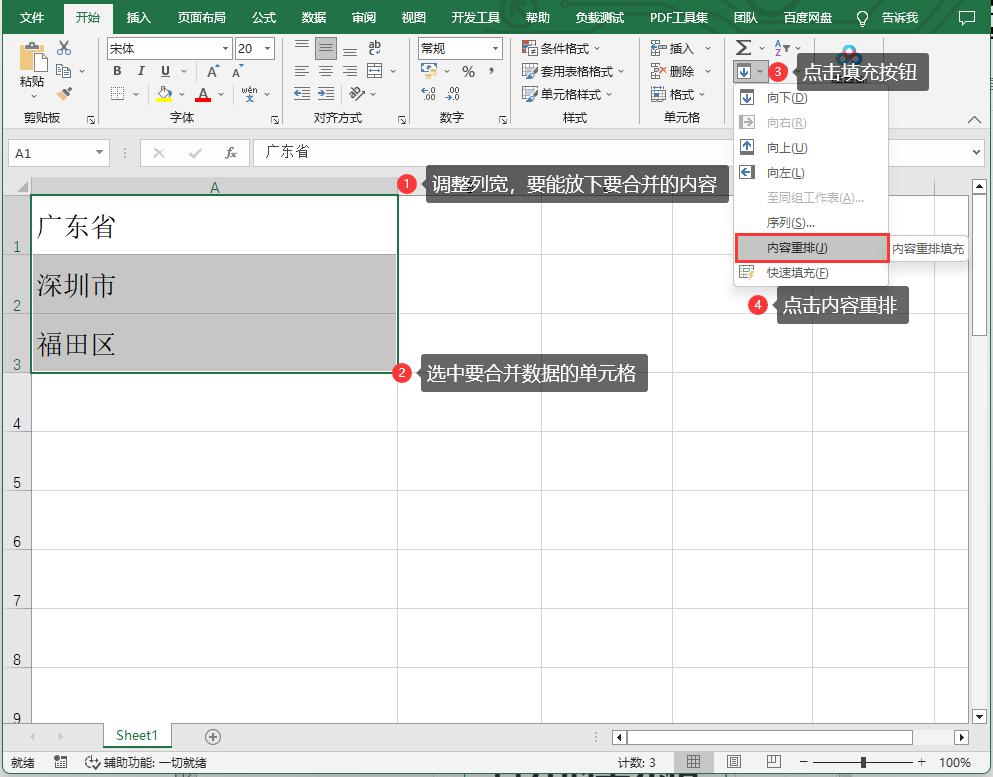
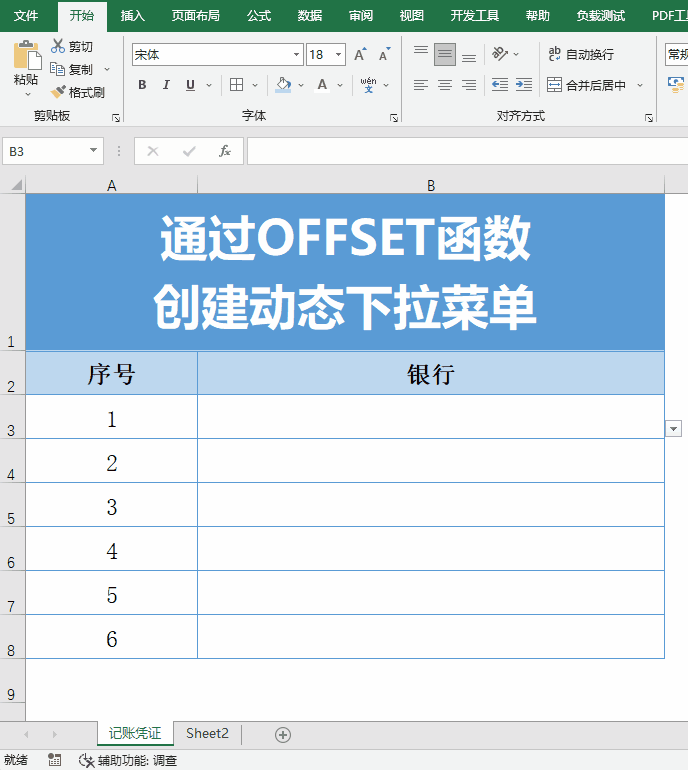

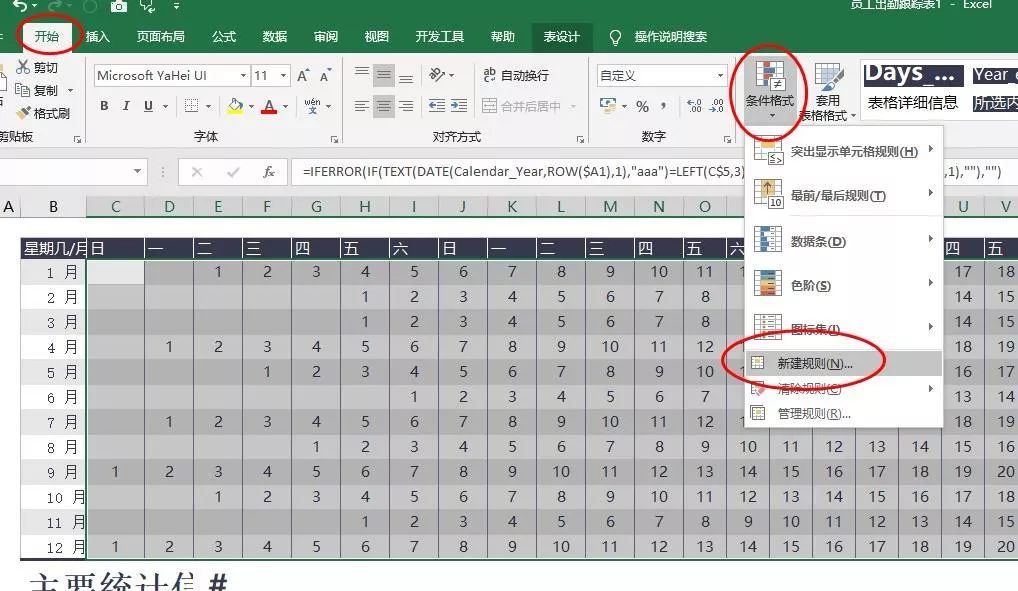
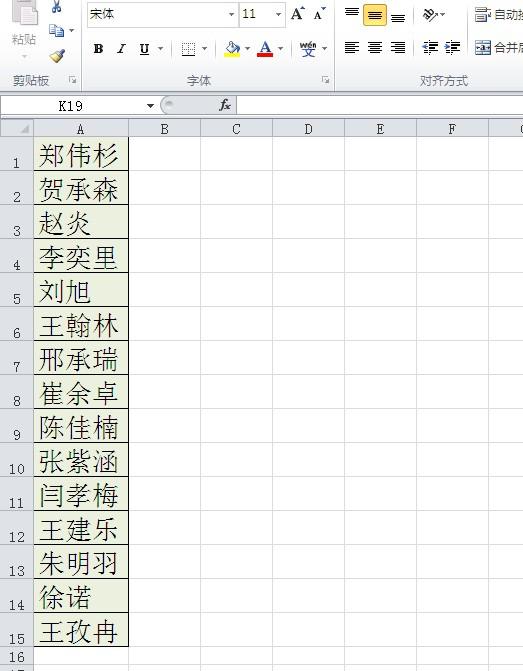
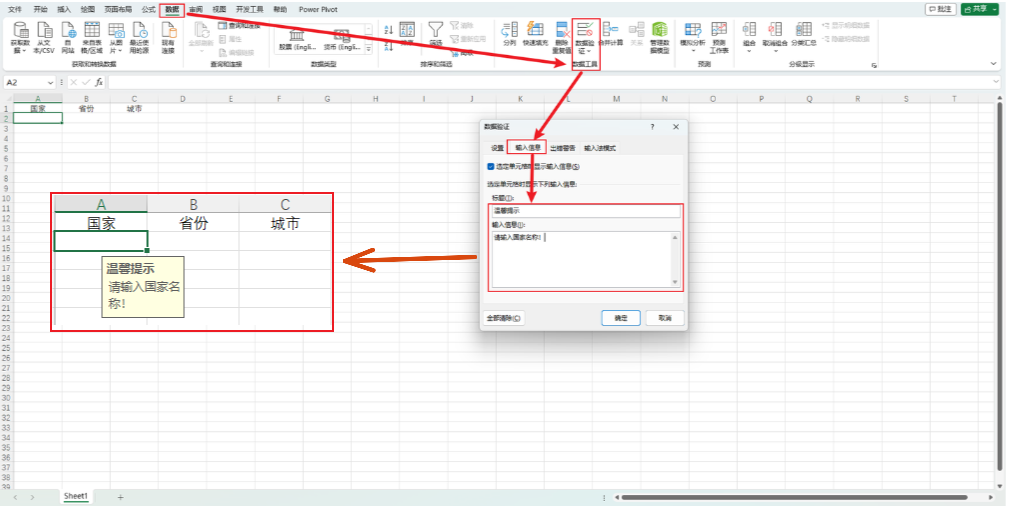
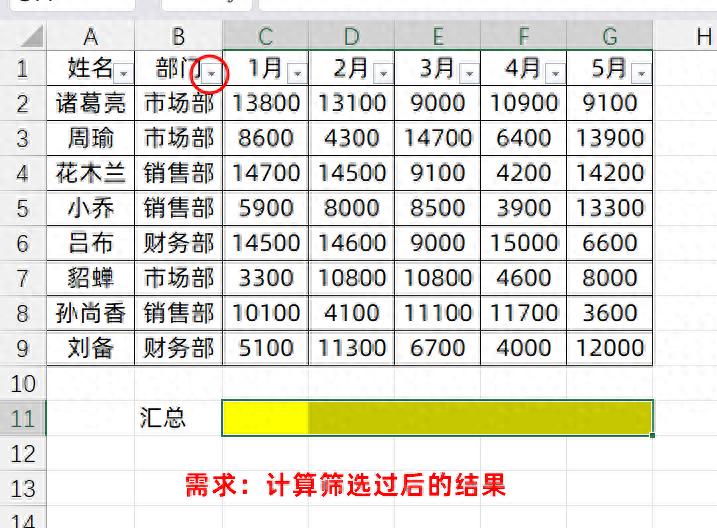
评论 (0)